'>
Para iniciar el rendimiento de su PC o solucionar el problema de retraso de la computadora para su Windows 7, es posible que desee actualizar su controlador de gráficos AMD Radeon HD. Hay dos métodos para descargar e instalar un nuevo controlador de gráficos AMD Radeon HD; simplemente elija una forma más fácil para usted.
Método 1: descargue e instale el controlador manualmente
Método 2: descargue e instale el controlador automáticamente
Método 1: descargue e instale el controlador manualmente
Puede ir al sitio web oficial de AMD para descargar e instalar el controlador manualmente. Para descargar el controlador correcto manualmente, asegúrese de conocer el modelo de su tarjeta gráfica AMD. Puede encontrar el nombre del modelo en el Administrador de dispositivos.
Abrir el Administrador de dispositivos luego verá el nombre del modelo en la categoría Adaptadores de pantalla . Si conoces el nombre del modelo de tu tarjeta gráfica AMD, sigue leyendo y aprende cómo descargar e instalar el controlador de AMD paso a paso.

Después Siga las instrucciones a continuación para descargar los últimos controladores de gráficos AMD Radeon HD (aquí tome la descarga de AMD Radeon HD 6550D, por ejemplo).
1. Ir a CONTROLADORES AMD + CENTRO DE DESCARGA y ubicar Seleccione manualmente su controlador sección.
2. Selecciona el tipo de producto que tienes (Por ejemplo, si está usando una computadora de escritorio, seleccione 'Gráficos de escritorio').
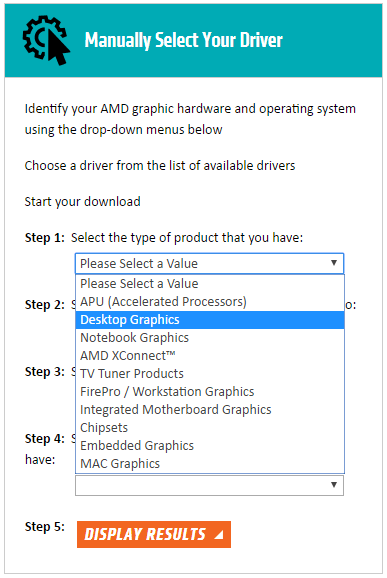
3. Seleccione la familia de productos su producto pertenece a . Para tarjetas gráficas AMD Radeon HD, seleccione Serie Radeon HD .
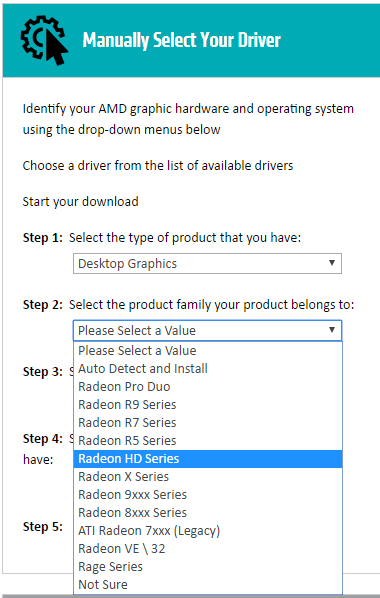
4. Seleccione su producto según el modelo de su tarjeta gráfica (paraAMD Radeon HD 6550D,seleccione Radeon HD 6xxx Series.)
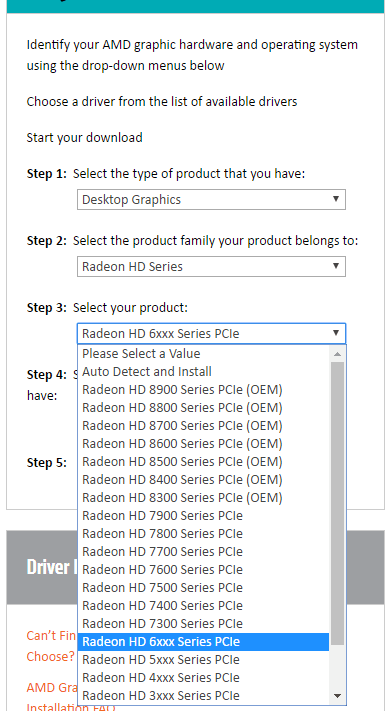
5. Seleccione el sistema operativo compatible que tiene (Windows 7 de 64 bits o 32 bits).
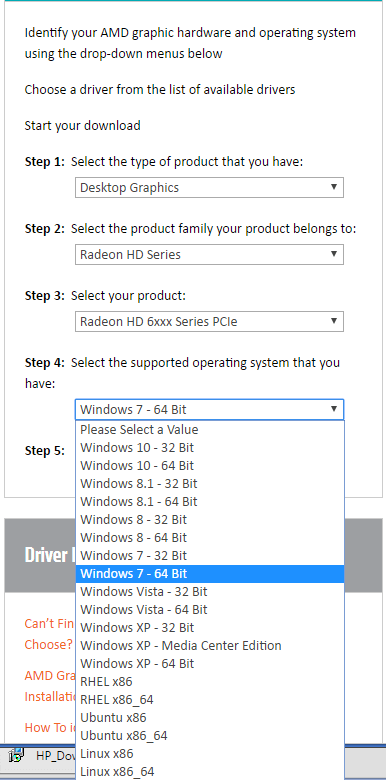
6. Haga clic en MOSTRAR RESULTADOS luego será dirigido a la página de descarga.
7. En la página de descarga, busque el controlador y haga clic en DESCARGAR para comenzar el proceso de descarga. Tenga en cuenta que las opciones de descarga que se ofrecen variarán según la selección realizada en el paso anterior.
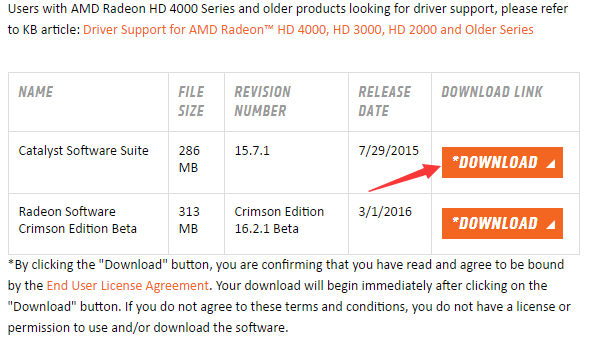
8. Una vez completada la descarga, simplemente haga doble clic en el archivo descargado y siga las instrucciones en pantalla para instalar el controlador.
Método 2: descargue e instale el controlador automáticamente
Si no tiene la paciencia, el tiempo o las habilidades informáticas para actualizar el controlador de gráficos AMD Radeon manualmente, puede hacerlo automáticamente con Conductor fácil .
Driver Easy escaneará su computadora para detectar cualquier problema con los controladores en su computadora. No necesita saber qué sistema operativo está ejecutando su computadora. Puede actualizar el controlador de gráficos AMD Radeon HD de Windows 7 automáticamente con la versión gratuita o Pro de Driver Easy. Pero con la versión Pro solo se necesitan 2 clics (y obtienes soporte completo y garantía de reembolso de 30 días ).
1) Descargar e instale Driver Easy.
2) Inicie Driver Easy y haga clic en el Escanear ahora botón. Driver Easy detectará todos los controladores con problemas al instante y le proporcionará nuevos controladores.
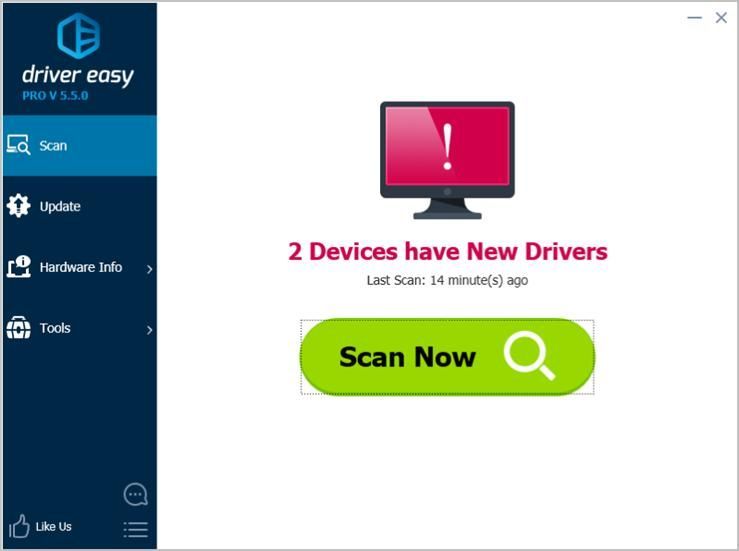
3) Haga clic en el Actualizar junto al controlador de gráficos AMD Radeon HD, luego descargue e instale la versión correcta de este controlador. O haga clic en el Actualizar todo (si se convierte en Pro) para descargar e instalar todos los controladores automáticamente.
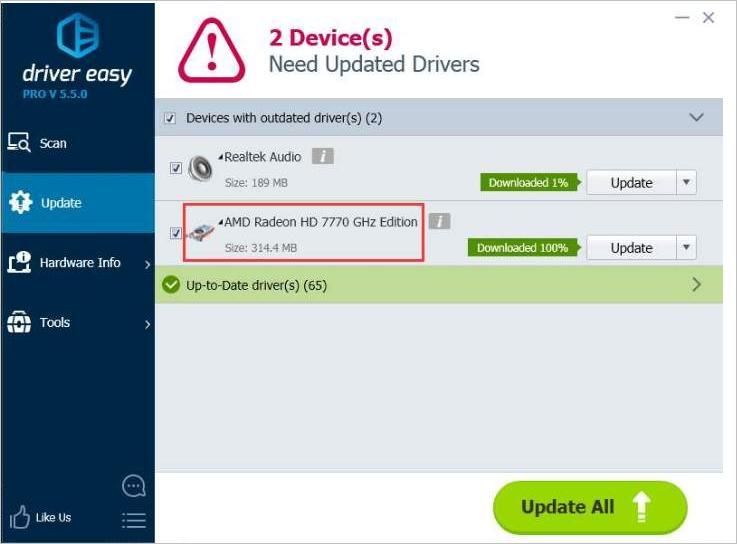
Esperamos que los consejos le resulten útiles para actualizar fácilmente el controlador de gráficos AMD Radeon HD en Windows 7. Si tiene alguna pregunta, deje sus comentarios a continuación. Me encantaría escuchar ideas o sugerencias.



![[SOLUCIONADO] COD: Black Ops Cold War colapsa](https://letmeknow.ch/img/other/95/cod-black-ops-cold-war-crash.jpg)


![Juegos épicos: descarga lenta [SOLUCIONADO]](https://letmeknow.ch/img/other/12/epic-games-t-l-chargement-lent.jpg)